GIT Windows服务端搭建笔记
Posted 紫星131
tags:
篇首语:本文由小常识网(cha138.com)小编为大家整理,主要介绍了GIT Windows服务端搭建笔记相关的知识,希望对你有一定的参考价值。
GIT Windows服务端搭建笔记
所需软件:
GIT服务端:
Bonobo Git Server,下载最新版 https://bonobogitserver.com/
一:配置服务端(基于Windows10+Bonobo Git Server6.3)
- 打开IIS功能。控制面板-》程序-》启用或关闭Windows功能,勾选Internet Information Services的选项。
- 下载好Bonobo Git Server,是一个zip压缩包,是用ASP.NET MVC开发的网站。
- 解压上一步下载的压缩包到D:\\Inetpub\\wwwroot\\。
- 修改APP_Data文件夹权限,允许IIS用户修改网站代码中的(D:\\Inetpub\\wwwroot\\Bonobo.Git.Server\\App_Data)文件夹,进行如下操作
a) 右键APP_Data,选择属性
b) 选择安全选项卡,点击编辑
c) 给IIS_IUSRS赋予Write和Modify权限。(我通常是直接选择:完全控制)
=》 如果上步骤没找到IIS_IUSRS用户。那就点击添加→左下角高级→右边点击立即查找,最后添加即可,这样就可以在 “组或用户名”列表中显示了.
5.配置好后,打开IIS管理器。网站右击,添加网站,输入一个网站名称,应用程序池选择.NET4.0,管道模式为集成。物理路径选择刚才解压的D:\\Inetpub\\wwwroot\\Bonobo.Git.Server。端口自定义。
6.最后一步,选择网站右击》管理网站》浏览(或者右边有个浏览网站),如果看到下面界面,说明部署成功,默认管理员账号密码均为admin
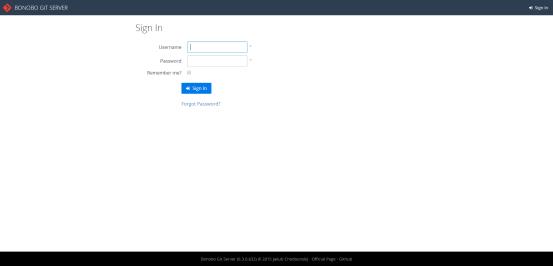
7.如果对英文不习惯的,可以先通过admin账号密码登陆进去。再到上面菜单栏找到Settings》Language》Chinese(Simplified,PRC)即可。
到此我们的Git服务器已经搭建完成.
提醒:
》如果是第一次使用IIS,可能各种报错,有个错误是要给IIS注册>FrameWork4.0,下面简介IIS注册FrameWork4.0的方法:
- 以管理员身份打开命令提示符
- 打开FrameWork4.0所在目录,一般在此目录下:C:\\Windows\\Microsoft.NET\\Framework\\v4.0.30319
- 在命令提示符窗口输入 C:\\Windows\\Microsoft.NET\\Framework\\v4.0.30319\\aspnet_regiis.exe -i ,输入完毕后回车即可。
参考文章:
Windows操作系统下搭建Git服务器和客户端。 - 一生浪荡 - 博客园
https://www.cnblogs.com/ws1996/p/6257190.html
以上是关于GIT Windows服务端搭建笔记的主要内容,如果未能解决你的问题,请参考以下文章